WPS Excel中关闭右下角状态栏的方法
2024-01-04 09:14:46作者:极光下载站
当你进入到wps excel中的时候,想要进行视图的设置,或者的护眼模式以及缩放比例的设置的时候,那么就可以在表格工具的底部位置进行相应的操作即可,但是有的小伙伴觉得状态栏中的这些工具是不实用的,平时自己很少使用下方状态栏中的工具,于是就想要将其关闭,那么如何关闭状态栏呢,只需要进入到视图选项的设置窗口中,将状态栏功能取消勾选就好了,下方是关于图如何使用WPS Excel取消状态栏的具体操作方法,如果你需要的情况下可以看看方法教程,希望小编的方法教程对大家有所帮助。
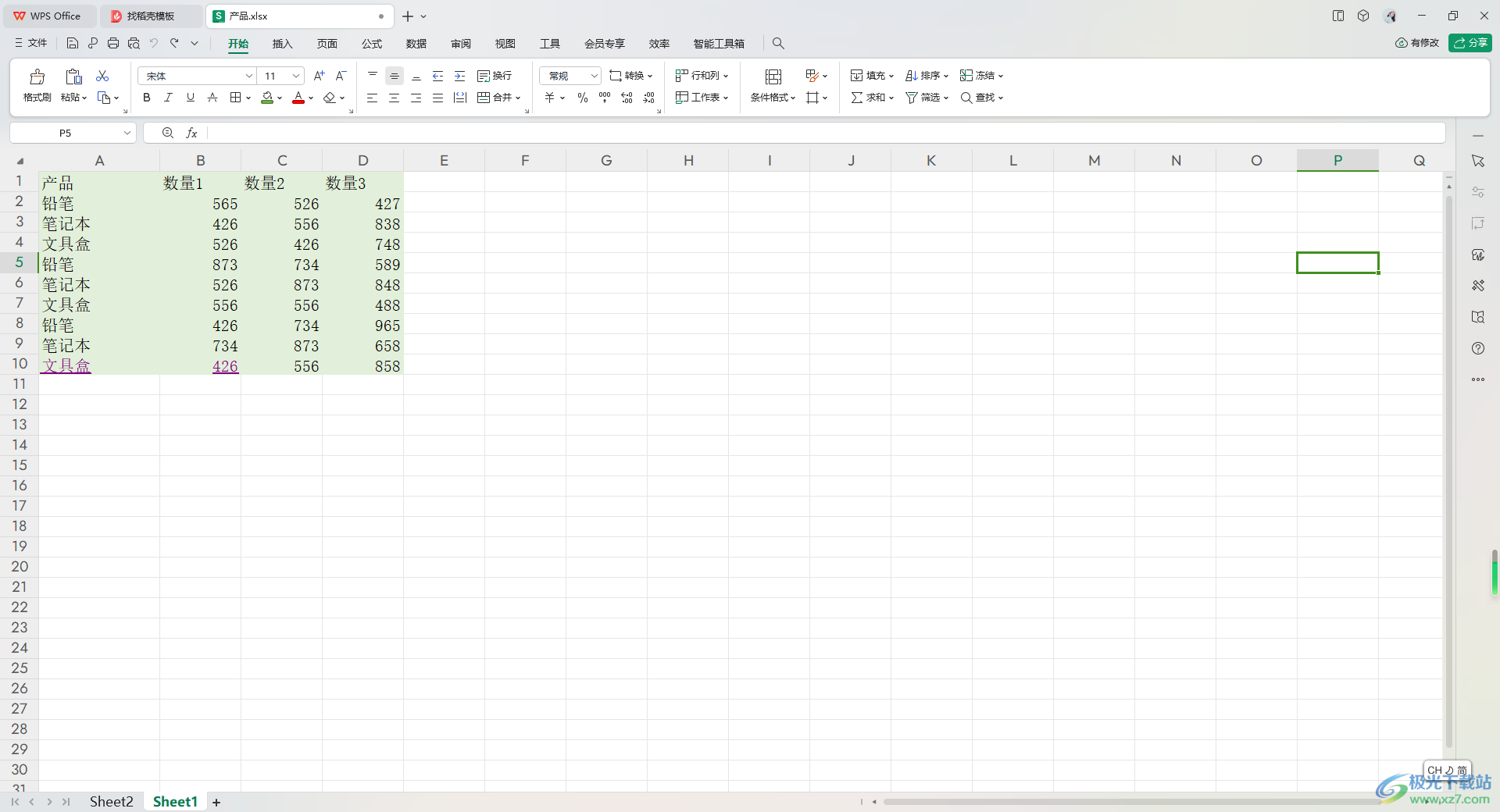
方法步骤
1.首先,我们需要打开表格页面,打开的表格的底部右下角是有一些工具显示的,这是由于状态栏功能启用的状态。
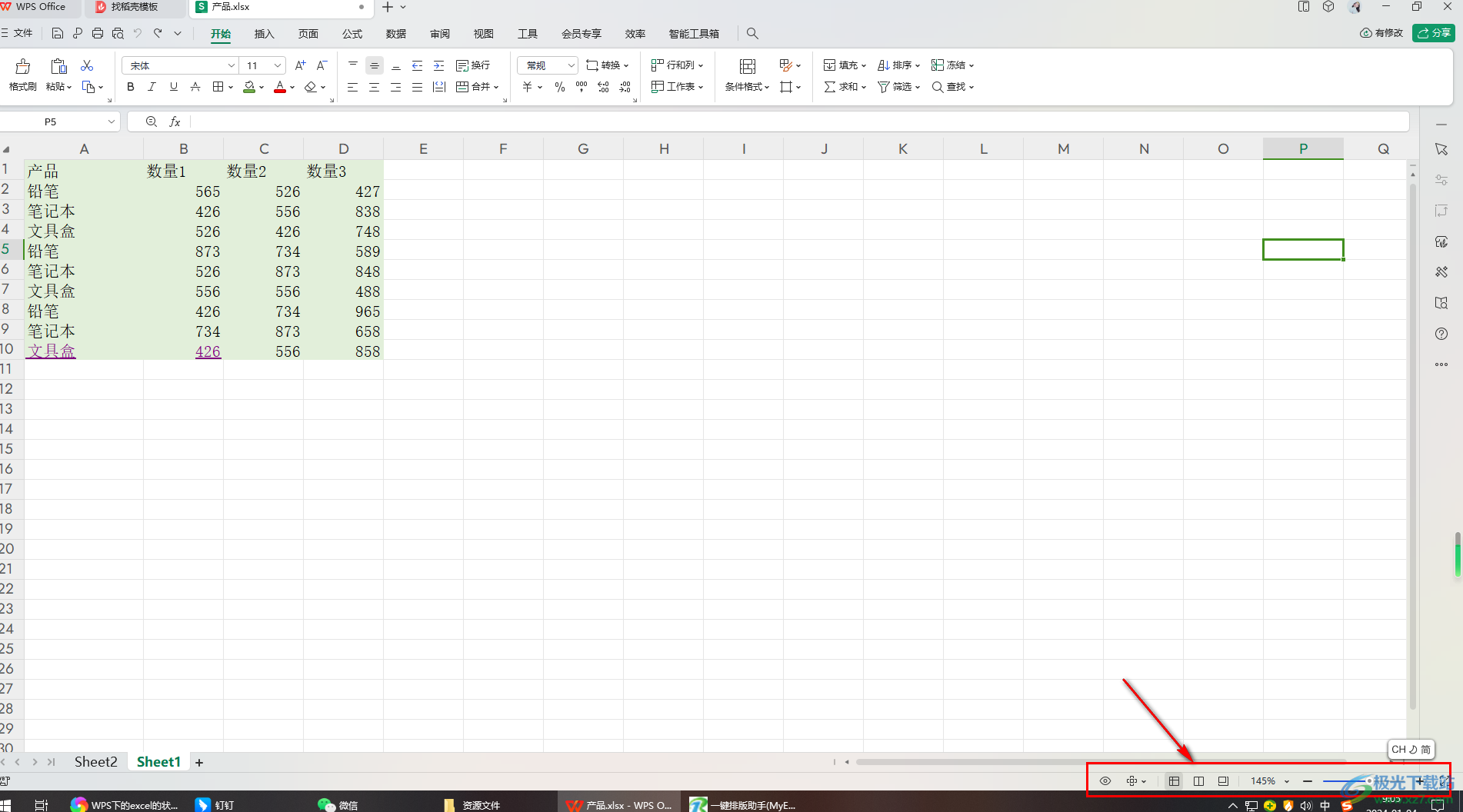
2.当你不想要显示这些工具的时候,那么我们就需要关闭状态栏,点击左侧上方的【文件】选项,随即打开一个下拉窗口,我们需要在该窗口中将【选项】点击一下进入。
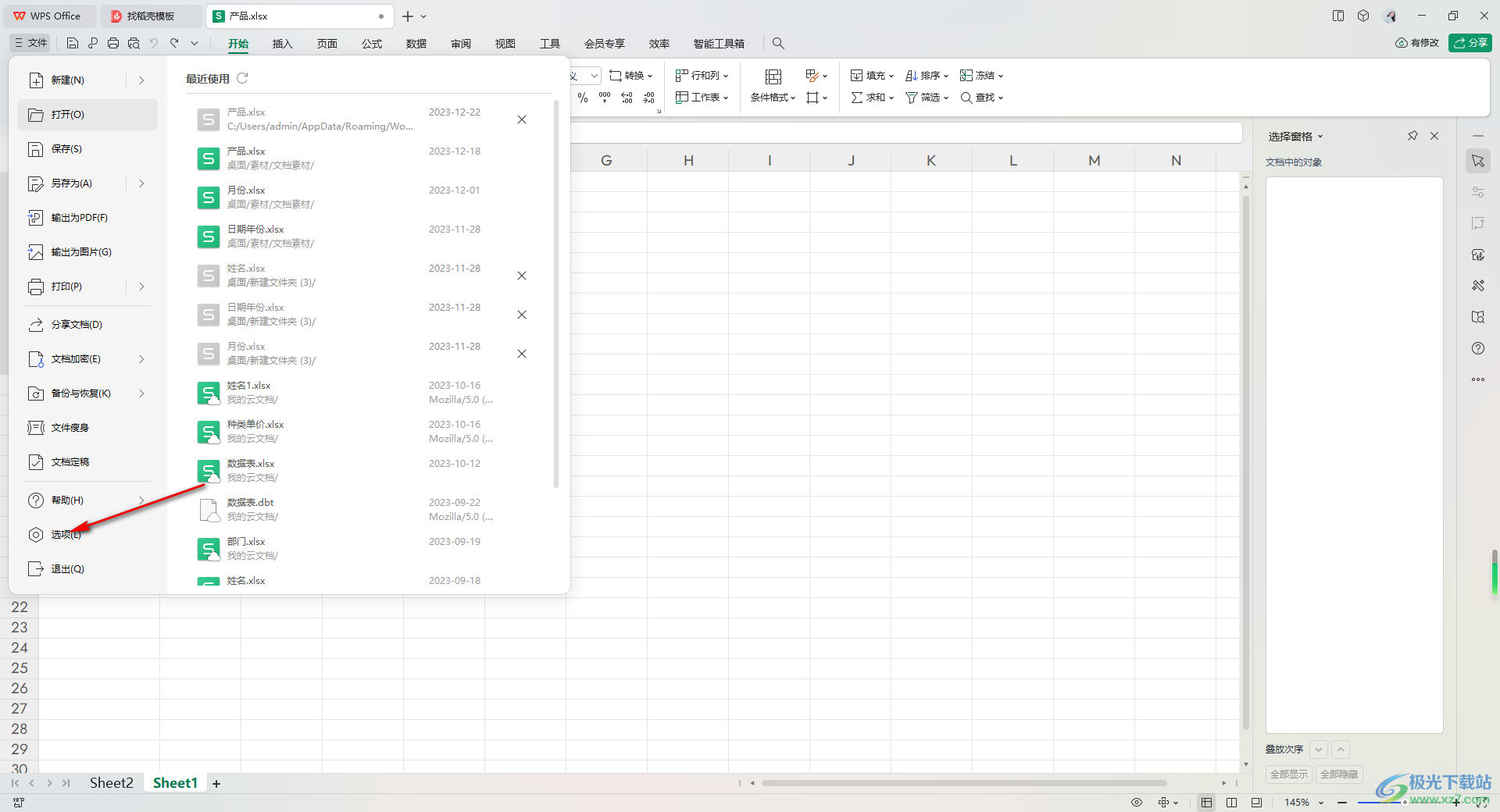
3.当我们进入到页面之后,在页面上点击【视图】选项,之后你可以直接在右侧的页面中查看到【状态栏】,该选项目前是开启的。
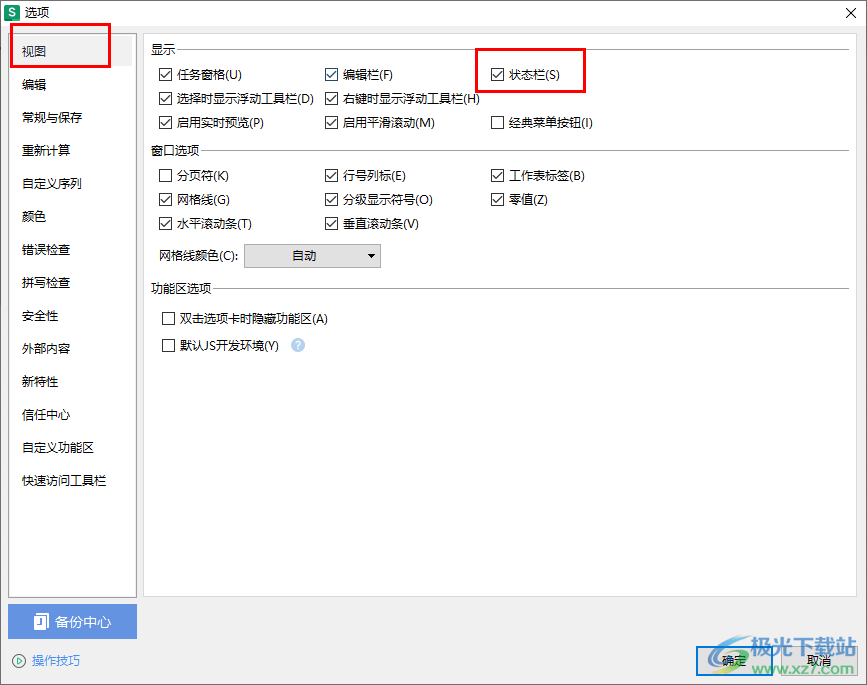
4.我们只需要将其取消关闭就好了,之后点击确定按钮。
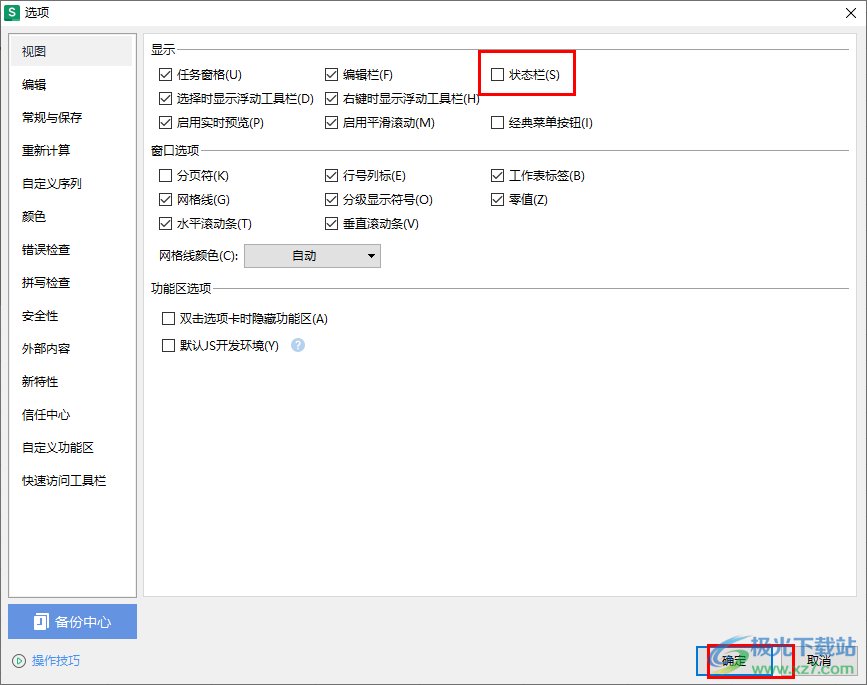
5.这时,你可以查看到右下角的状态栏已经被关闭了,如图所示。
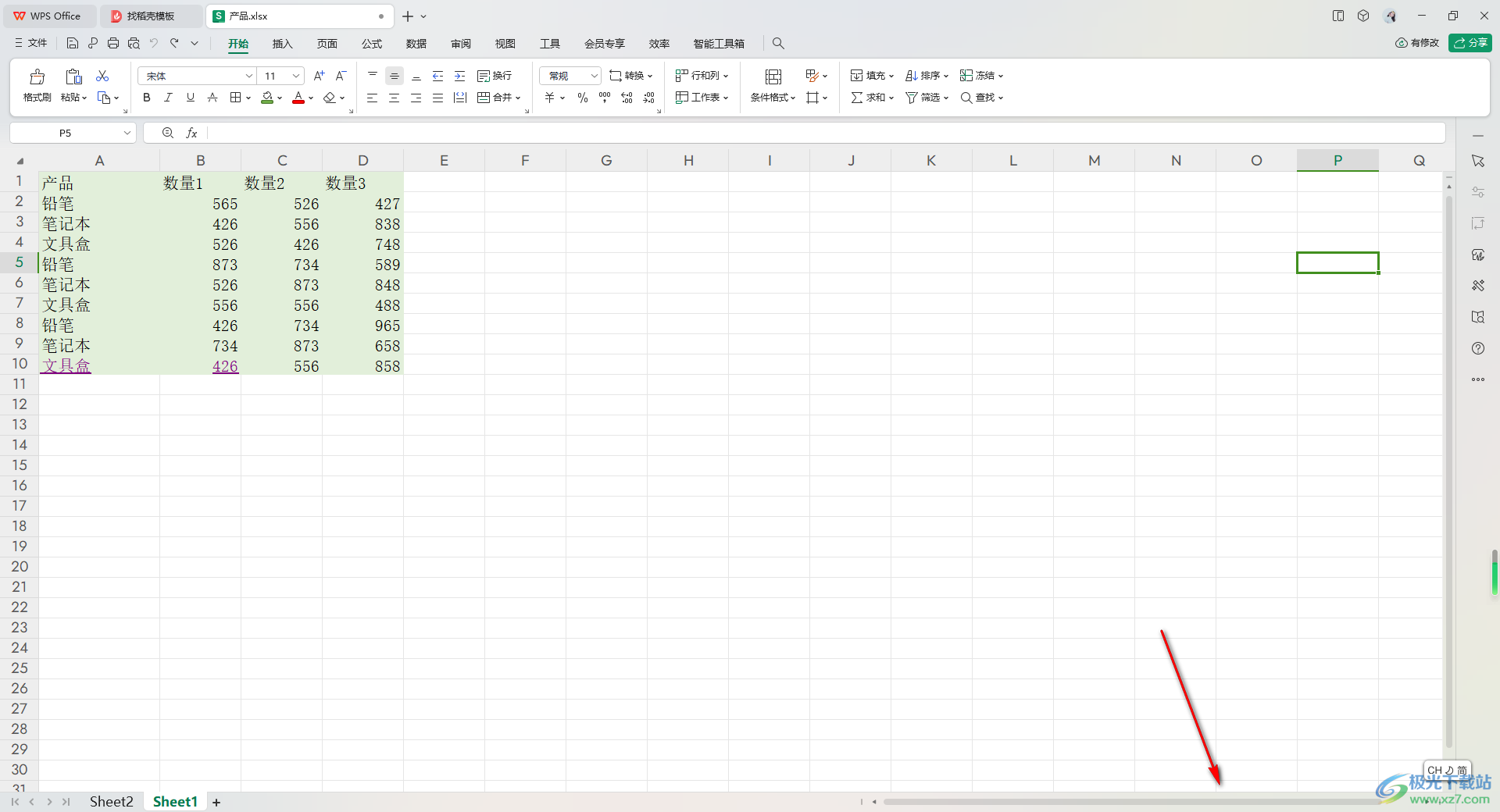
以上就是关于如何使用WPS Excel关闭状态栏的具体操作方法,我们在使用该表格工具进行操作的过程中,有的小伙伴一般不使用状态栏中的工具,那么就可以将其关闭就好了,按照上述的方法就可以快速的关闭状态栏,感兴趣的话可以操作试试。
